

Av Adela D. Louie, Senast uppdaterad: October 18, 2019
iPhone är känt för att vara en av de mest populära mobila enheterna som finns på marknaden. Det är på grund av de fantastiska funktionerna som den har och en av dem är att den faktiskt har en stor mängd lagringsutrymme för all din data.
Men vissa iPhone-användare frågar "varför har min iPhone inget lagringsutrymme?” av någon anledning. De sa att de måste använda iPhone-enheten ganska länge får ett popup-meddelande att deras iPhone-enhet är nästan full eller att de inte har något lagringsutrymme kvar på enheten.
Den här situationen är faktiskt väldigt lätt att fixa, så om du vill veta hur du kan lösa detta problem enkelt och effektivt, gå vidare och läs igenom den här artikeln.
Del 1: iPhone-lagring nästan fullDel 2: 6 huvudsakliga sätt att lösa "Varför har min iPhone ingen lagring"Del 3: Fixa "Varför har min iPhone ingen lagring" med hjälp av telefonöverföringDel 4: Slutsats
Din iPhone-enhet hade en anledning bakom varför du inte längre har lagring i den. Och några av dem är följande.
Det här är de vanligaste anledningarna till varför din iPhone-enhet får slut på lagringsutrymme. Du förstår, dessa data som du har på din iPhone-enhet anses vara den största filen du kan lagra, vilket betyder att de äter upp en enorm mängd av ditt lagringsutrymme. Så om din iPhone säger att ditt lagringsutrymme är nästan fullt eller inte längre har lagringsutrymme, så är det här de saker du kommer att behöva göra.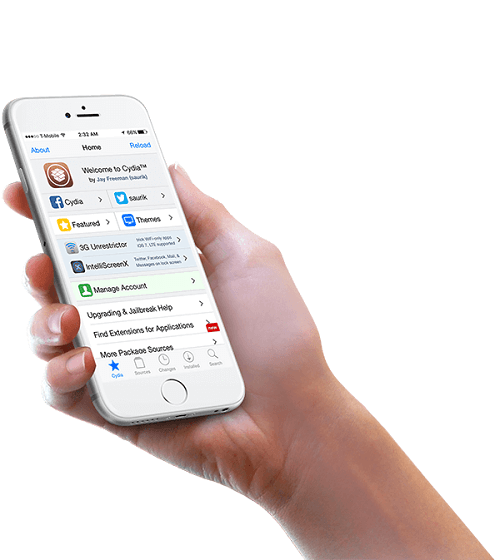
Bortsett från det faktum att du kan överföra dina data från din iPhone till din dator, finns det också några andra sätt som du kan frigöra utrymme på din iPhone-enhet.
Det första du bör göra är att leta efter de applikationer som du inte längre behöver eller använder. Och om du någonsin har hittat några, fortsätt och avinstallera dem från din iPhone-enhet. Och för att du ska kunna göra det, här är vad du behöver göra.
Steg 1: Gå till dina inställningar.
Steg 2: Och tryck sedan på Allmänt.
Steg 3: Tryck sedan på Användning.
Steg 4: Välj sedan Hantera lagring.
Steg 5: Därifrån trycker du helt enkelt på alla appar som du inte längre behöver och avinstallerar dem.
Foton är en av de data som äter upp en enorm mängd utrymme på din iPhone-enhet. Så att ta bort de foton som du inte längre vill ha kan hjälpa dig att göra mer utrymme. Du kan också överväga att leta efter följande.
Safari är standardwebbläsaren för varje iOS-enhet och med det är detta för det mesta den webbläsare som du använder på din iPhone-enhet. Och precis som webbläsaren du har på din dator, kommer den också med cachar som hjälper dig att enkelt komma åt webbplatser som du redan har besökt.
Men under den tid som du använder din Safari-webbläsare, desto mer cache byggs den upp. Och med det tar den också plats på din iPhone-enhet. Så det bästa du bör göra åt detta är att rensa cacheminnet från din iPhone-enhet. Och för att göra detta följer du bara stegen nedan.
Steg 1: Gå till din iPhones inställningar.
Steg 2: Och tryck sedan på Safari.
Steg 3: Därifrån, gå vidare och tryck på Rensa historik och webbplatsdata.
Steg 4: Efter att ha gjort alla steg för att rensa webbläsarens cache på din iPhone, fortsätt och starta om enheten.
Att komma åt sociala medier med din iPhone-enhet är en av de viktigaste sakerna du gör. Och en av dem är din Facebook. Så vad du behöver göra är att ta bort och installera om din Facebook-app för att du ska rensa dess cache. Oroa dig inte för dina data eftersom den här metoden inte tar bort dem, bara din cache.
Steg 1: Tryck och håll ned Facebook-appen på din iPhone tills du ser att ikonen vibrerar på skärmen.
Steg 2: Och tryck sedan på X-knappen ovanför Facebook-ikonen.
Steg 3: Och tryck sedan på raderingsknappen från popup-rutan på skärmen.
Steg 4: När du är klar, starta om din iPhone-enhet.
Om du gör en återställning av inställningarna på din iPhone-enhet raderas ingen av dina data så du behöver inte oroa dig. Detta kommer bara att justera inställningarna och inställningarna för din iPhone som då ger dig mer utrymme. För att göra detta, här är stegen du kan följa.
Steg 1: Starta appen Inställningar på iPhone.
Steg 2: Tryck sedan på Allmänt.
Steg 3: Och tryck sedan på Återställa.
Steg 4: Därifrån väljer du bara Återställ alla inställningar.
Som de flesta iPhone-användare gör, tenderar de att säkerhetskopiera sina data på sin iPhone med sin iCloud för att de ska få en kopia av dem ifall något skulle hända. Dock erbjuder iCloud endast sina användare 5 GB lagringsutrymme gratis och om du har aktiverat iCloud-säkerhetskopiering på din iPhone, betyder det att varje gång du har tillgång till internet kommer den automatiskt att säkerhetskopiera dina data. Och på nolltid kommer din iPhone-enhet att vara full av säkerhetskopior som du inte behöver.
Så för att du ska undvika den här situationen med att köra vår lagring måste du ta bort de gamla och oönskade säkerhetskopieringsfilerna. Och här är hur man gör det.
Steg 1: Öppna appen Inställningar på iPhone.
Steg 2: Och tryck sedan på Allmänt.
Steg 3: Välj sedan Lagring och iCloud användning.
Steg 4: Och därifrån, välj Hantera lagrings.
En som du har fått reda på att din iPhone-enhet inte längre har lagring kvar eller är nästan full, kanske du vill veta "varför har min iPhone inget lagringsutrymme”? Sedan är det första rekommenderade du bör göra att överföra dina data till en annan enhet, till exempel på din dator. Eftersom din dator har en större mängd lagringsutrymme kan den också hålla din iPhone-data.
Och när det gäller att överföra data från din iPhone-enhet till din dator, är den mest rekommenderade programvaran som du kan använda FoneDog telefonöverföring. Det beror på att FoneDog Phone Transfer låter dig överföra dina data från din iPhone-enhet till din dator eller andra enheter som du har till och med till en Android-enhet.
FoneDog Phone Transfer kan hjälpa dig när det gäller att överföra de stora data som upptar din iPhone-lagring som dina foton, videor, musik, kontakter och meddelanden. På så sätt kommer du att kunna frigöra utrymme på din iPhone-enhet och därmed kan du lagra mer ny data.

Så om du ställer dig frågan "varför min iPhone inte har något lagringsutrymme”, då betyder det bara att du får slut på lagringsutrymme på din enhet och därför behöver du frigöra utrymme så att du kan lagra ny data. Och för att du ska kunna göra det måste du se till att du tar bort all data som du inte längre behöver, såsom det vi har nämnt ovan. Eller så kan du också överföra dem med FoneDog Phone Transfer till en annan enhet som din dator så att du får mer utrymme på din iPhone-enhet.
Lämna en kommentar
Kommentar
iOS Toolkit
3 metoder för att återställa raderade data från iPhone eller iPad.
Gratis nedladdning Gratis nedladdningHeta artiklar
/
INTRESSANTTRÅKIG
/
ENKELSVÅR
Tack! Här är dina val:
Utmärkt
Betyg: 4.7 / 5 (baserat på 84 betyg)